
LINEには「LINE公式アカウント(旧 LINE@)」と呼ばれる、LINE版のメルマガ的なビジネス向けサービスがあります。
そして2021年2月、LINE公式アカウントに機能追加という形で加わったのが「LINEのステップ配信」です。LINEのステップ配信は、近年話題のマーケティング手法として注目を浴びています。
そこで本記事では、LINEのステップ配信の使い方を解説します。機能や仕組みはもちろん、実際にどう活用できるのかについても紹介していくので、参考にしてみてください。
目次
LINEのステップ配信とは?
そもそもステップ配信とは、「流入初日はメールA、流入二日目はメールB、流入三日目はメールC…」といった具合に、ユーザーが流入してきたタイミングを起点に順序よくメールを送る配信方法を指します。
これをLINEでも可能にしたのが、文字通りLINEのステップ配信機能です。
一般にステップメールはその大半が開封されないといわれており、高い成果を期待するには、綿密なシナリオ設計やターゲティングが必要とされています。
しかし、開封率が高いLINEであれば、そうしたステップ配信の問題をある程度解消することが可能です。
なお、いわゆるメルマガ的な配信方法である一斉配信と、ステップ配信の違いは、何を起点にメールが送られるかにあります。
- 一斉配信 :配信者が設定した日にちが起点
- ステップ配信:ユーザーが流入してきた日にちが起点
両者の詳細な違いについては、こちらの記事も参照してください。
費用はいくらかかる?
LINE公式アカウントにはフリープラン、ライトプラン、スタンダードと3つの料金プランが用意されています。
| フリープラン | ライトプラン | スタンダードプラン | |
| 月額料金 | ¥ 0 | ¥ 5,500 | ¥ 16,500 |
| 月額料金内で配信可能なメッセージ数 | 1,000 通 | 15,000 通 | 45,000 通 |
| 追加メッセージの料金(従量課金制) | 追加メッセージ送信不可 | ¥ 5 / 通 | 最大¥ 3 / 通(たくさん送るほど安くなる) |
※ ひとりのユーザーにメッセージを一通送ると「一通消費」とカウントされる
各プランは月額料金内で送信可能な配信数が決まっており、その月の配信数が一定数を超えると、従量課金方式で料金が発生する仕組みです。
また、配信可能なメッセージ数はステップ配信・一斉配信ともに共有となっています。つまりステップ配信だけ別でかかる料金というのは存在しません。
ただし、ステップ配信機能を拡張するためにツールを導入する場合は、そのツールの利用料が別途かかってきます。この点は頭に置いておきましょう。
なお、LINE公式アカウントの「チャットモード」ではチャットが利用できますが、こちらで送ったメッセージは一通消費とカウントされません。チャットでは料金を気にせず無制限にメッセージを送信できます。
LINEのステップ配信のメリット・デメリット
ここからはLINEのステップ配信のメリット・デメリットについて解説します。ステップ配信を適切に使うためにも、メリット・デメリットは正しく把握しておきましょう。
メリット1. 丁寧なユーザー育成ができる
ステップ配信最大のメリットは、一斉配信と比べて「丁寧なユーザー育成ができる」ことです。
例えば商品が購買されるまでの間には、認知や関心の獲得、購買意欲の向上など多くのプロセスが存在します。一斉配信だとこれらを順序よく解決するのは難しいですが、ステップ配信であれば可能なのです。
メリット2. 育成が自動化できる
ステップ配信のもうひとつのメリットは、育成が自動化できるため、配信業務にリソースを多く割かなくて済むようになる点です。
例えばステップ配信なら、友だち追加から数日後に割引クーポンを配布したり、アンケートを送信したりといったアプローチが、最初の設定さえ済めば完全自動で行えます。
デメリット1. シナリオ作成や条件分岐の手間がかかる
ステップ配信最大のデメリットは、シナリオを設計したり、ユーザーのセグメントやアクションによって条件分岐したりといった、設計コストがかかることです。
設計自体の難易度も高く、ステップ配信は、施策それ自体がマーケティング上級者向けといえるでしょう。日頃の配信業務が減る分、手間が大きかったり難易度が高かったりするのは仕方ない点といえます。
デメリット2. ツールを導入する場合は金銭コストがかさむ
LINEが公式で提供しているステップ配信の機能だけでは足りない場合、さらに自由度の高い配信が可能なツールを導入する必要があります。こうなるとLINEの料金だけでなく、ツールの利用もかさむことになり、結果的に大きな費用がかかります。
高度なステップ配信をやろうとするほど費用の回収が大変になるので、最初は簡単なことから試して、手応えを感じてからツール導入を検討しましょう。
LINEのステップ配信でできること
LINEのステップ配信では、主に以下のようなことが実現できます。
- 配信の自動化
- 条件分岐(ターゲティング)
- 有効期間の設定
- 様々な種類のメッセージ
配信の自動化
LINEのステップ配信では、あらかじめ設定された複数の配信(シナリオ)を、順序よく自動でユーザーに流せます。
配信は、ユーザーのシナリオ購読開始日を起点として、何日後のどの時間帯に送るかを決めることができ、ユーザーの反応に応じて柔軟に変更することが可能です。
条件分岐(ターゲティング)
これは配信自動化の一端でもありますが、LINEのステップ配信では、ユーザーの属性やアクションによって、送りたい配信を場合分けできます。この機能を活用すれば、より費用対効果の高いステップ配信が実現できます。
LINE公式が提供するステップ配信で使えるシナリオの開始条件と、シナリオの条件分岐の種類は以下の通りです。
これらの他にも、ステップ配信ツールを利用すれば、「配信内のURLクリック有無」「ページ滞在時間10秒以上」などといった、ユーザーのアクションに応じた条件分岐が可能です。
有効期間の設定
LINEのステップ配信では、シナリオごとに有効期間を設定できます。有効期間外に流入してきたユーザーにはシナリオを送られませんが、有効期間内に流入してきたユーザーにはシナリオが最後まで送られます。
例えば、とある7日間分のシナリオの有効期間が5月1日から5月末だとしましょう。そのシナリオに5月末に流入してきたユーザーは、6月以降も配信が行われます。しかし、6月1日に流入してきたユーザーは、有効期間外なのでシナリオが配信されません。
クーポン配布や割引など、期間限定キャンペーンを行うときに有効期間は役立ちます。
様々な種類のメッセージ
ステップ配信では、テキストやスタンプはもちろん、リッチメッセージやリサーチ(アンケート)など、LINEならではの配信機能がそのまま利用できます。
LINEのステップ配信の使い方
それでは、LINEのステップ配信の使い方について解説します。もしまだLINE公式アカウントを持っていない場合は、以下のページから作成しましょう。
LINEのステップ配信の使い方は以下の通りです。
- シナリオを作る
- 配信をセットする
- テストし、問題なければ利用を開始する
各手順について解説します。
手順1. シナリオを作る
LINEのステップ配信を使うには、まずシナリオが必要となります。シナリオとは、ユーザーを育成するために順序よく並べられた配信のグループのことです。
また、シナリオを作るには「新規顧客のリピート」や「新商品のプロモーション」といった目的が必要となります。メルマガのような一斉配信と違い、ステップ配信はスタートとゴールが明確に決まっているためです。
例として、LINEのステップ配信は以下のようなシチュエーションで活用できます。
- 新商品のプロモーション
- 期間限定キャンペーン
- 購入後や申込み後のフォローアップ
- オンライン講座
- 新規来店客のリピート促進
シナリオ作成については記事の趣旨と外れてしまうので詳しく書きませんが、弊サイトにナーチャリング(見込み客の育成)でのメール活用法について解説した記事があります。シナリオ作成について詳しく知りたい人は、こちらを参考にしてみてください。
メールでリードナーチャリングをする際のポイントを分かりやすく解説!
手順2. 配信をセットする
シナリオが作成できたら、LINEの管理画面を開き、ステップ配信のページでシナリオを実際にセットしていきます。
シナリオや配信には管理用のタイトルをつけられるので、必要に応じて名前をつけましょう。
なお、LINEの公式機能だけを使う場合、以下の通りいくつか制約があります。
これらの制約は、あらかじめ把握してからシナリオを作成した方がよいでしょう。
手順3. テストし、設定に問題がなければ利用を開始する
一通りセットを終えたら、各配信をテスト配信し、内容やURLなどが問題ないかをチェックしましょう。配信のスケジュールも、間違いが無いかどうか入念にチェックしてください。また、条件分岐を利用しているなら、条件分岐の設定も要チェックです。
設定がに問題がなければ、シナリオの利用開始ボタンを押して、リリースしましょう。
スケジュールや条件分岐の設定を確認するためにも、事前にテストアカウントでシナリオを購読してテストするのも有効です。
LINEのステップ配信画面の使い方・各ボタンの機能
ステップ配信には様々な設定があり、画面やボタンの種類もたくさんあります。そこでここからは、配信画面の見方や各ボタンの機能について画像付きで解説していきます。
ステップ配信画面の開き方~シナリオ作成画面の開き方
まず、LINEのステップ配信機能にアクセスするためには、LINE公式アカウントの管理画面を開いた後、左メニューの「ステップ配信」をクリックします。
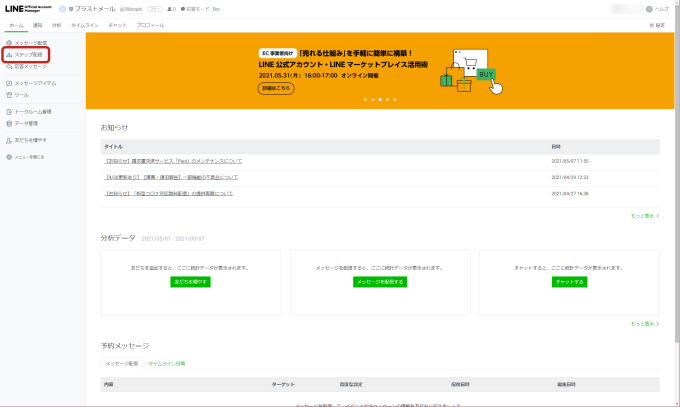
以下の画像がステップ配信の画面です。シナリオがないためまっさらな状態です。シナリオを作るには、画面右上の「作成」ボタンを押します。
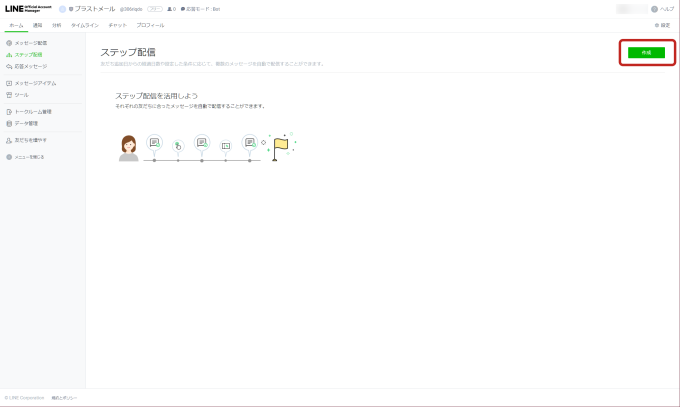
作成ボタンを押すと、シナリオ作成画面が開かれます。
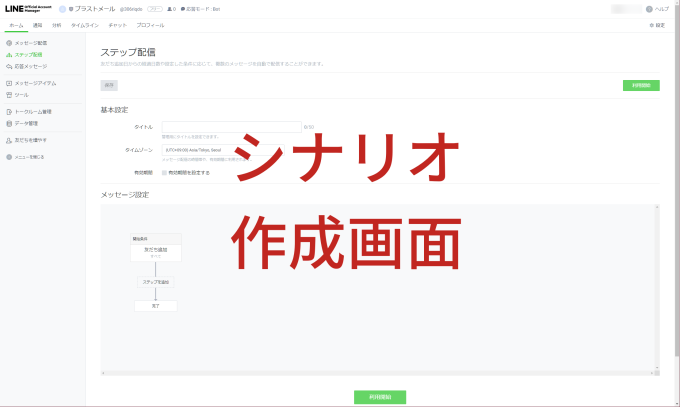
【シナリオ作成画面】基本設定
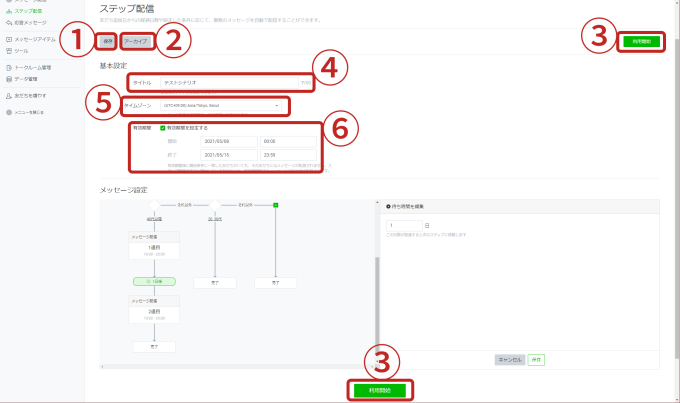
- シナリオの編集内容を保存する
- シナリオをアーカイブする(ゴミ箱に送る)
- シナリオをリリースし、ユーザーが受け取れる状態にする
- シナリオの管理タイトルを入力する。ユーザーには見られない
- シナリオを利用する国のタイムゾーンを選ぶ。基本「UTC+09:00」でOK
- シナリオの有効期間を設定する。不要ならチェックを外す
【シナリオ作成画面】メッセージ設定

- シナリオを開始する条件を設定する
- メッセージ、もしくは条件分岐を追加する
- メッセージとメッセージの間隔(スケジュール)を設定する
- メッセージ内容を編集する
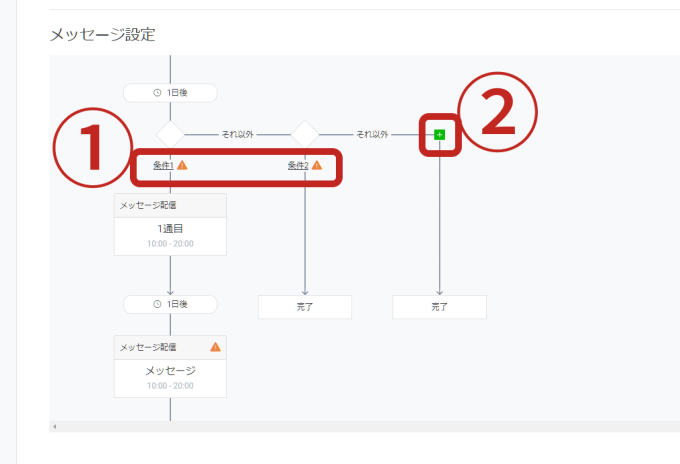
- 条件分岐の内容を設定する
- 条件分岐をさらに追加する
【シナリオ作成画面】メッセージ設定:開始条件

- シナリオを開始する日にちを設定する。リリースと同時に開始したい場合は現在よりも過去の日付にすればOK
- 開始条件を絞れる。絞りたい場合は「特定の経路」から任意の経路をチェックする
【シナリオ作成画面】メッセージ設定:メッセージを編集
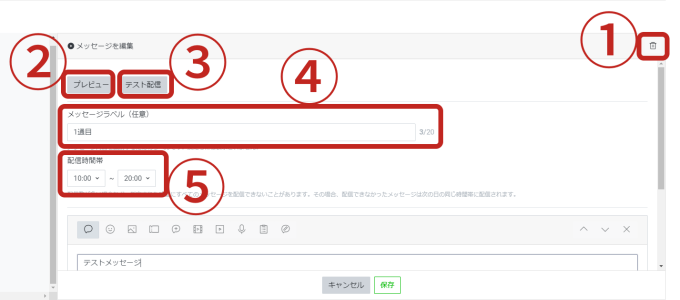
- 配信を削除する
- 配信を管理画面上でプレビューする
- LINE公式アカウントの管理アカウントに、内容をテスト配信する
- メッセージの管理タイトルをつける。つけなくてもよい
- 配信を希望する時間帯を設定する
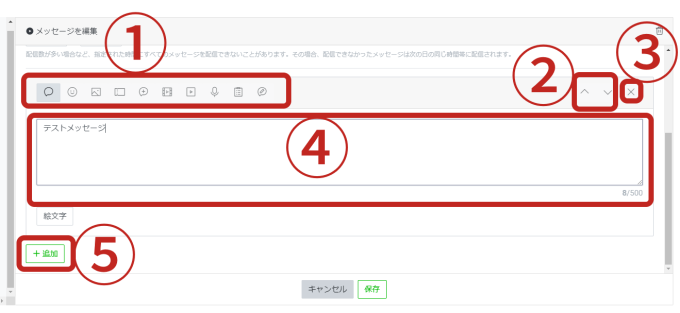
- メッセージの種類を選ぶ
- メッセージの順序を変更する
- メッセージを削除する
- メッセージ入力欄
- メッセージ(吹出し)を追加する。計3つまでセット可能
【シナリオ作成画面】メッセージ設定:属性で絞り込み
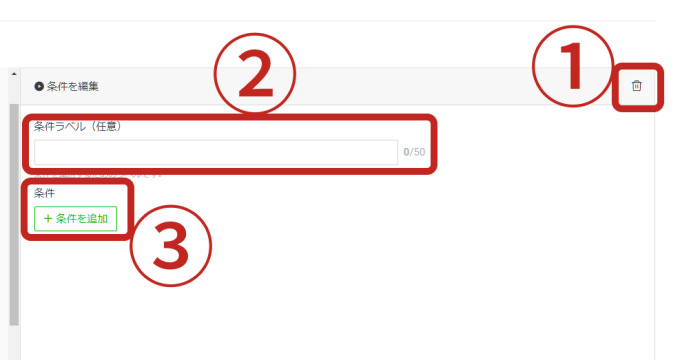
- 条件分岐を削除する
- 条件分岐の管理タイトルをつける。つけなくてもよい
- 条件を追加する
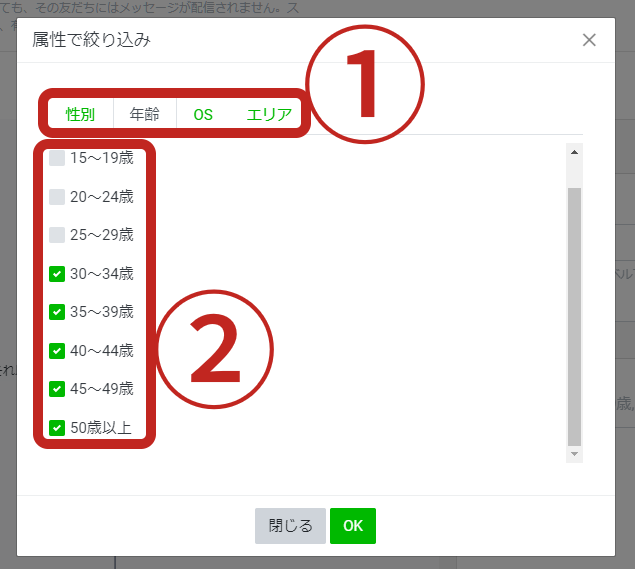
- 条件を選択する
- 属性を選択する
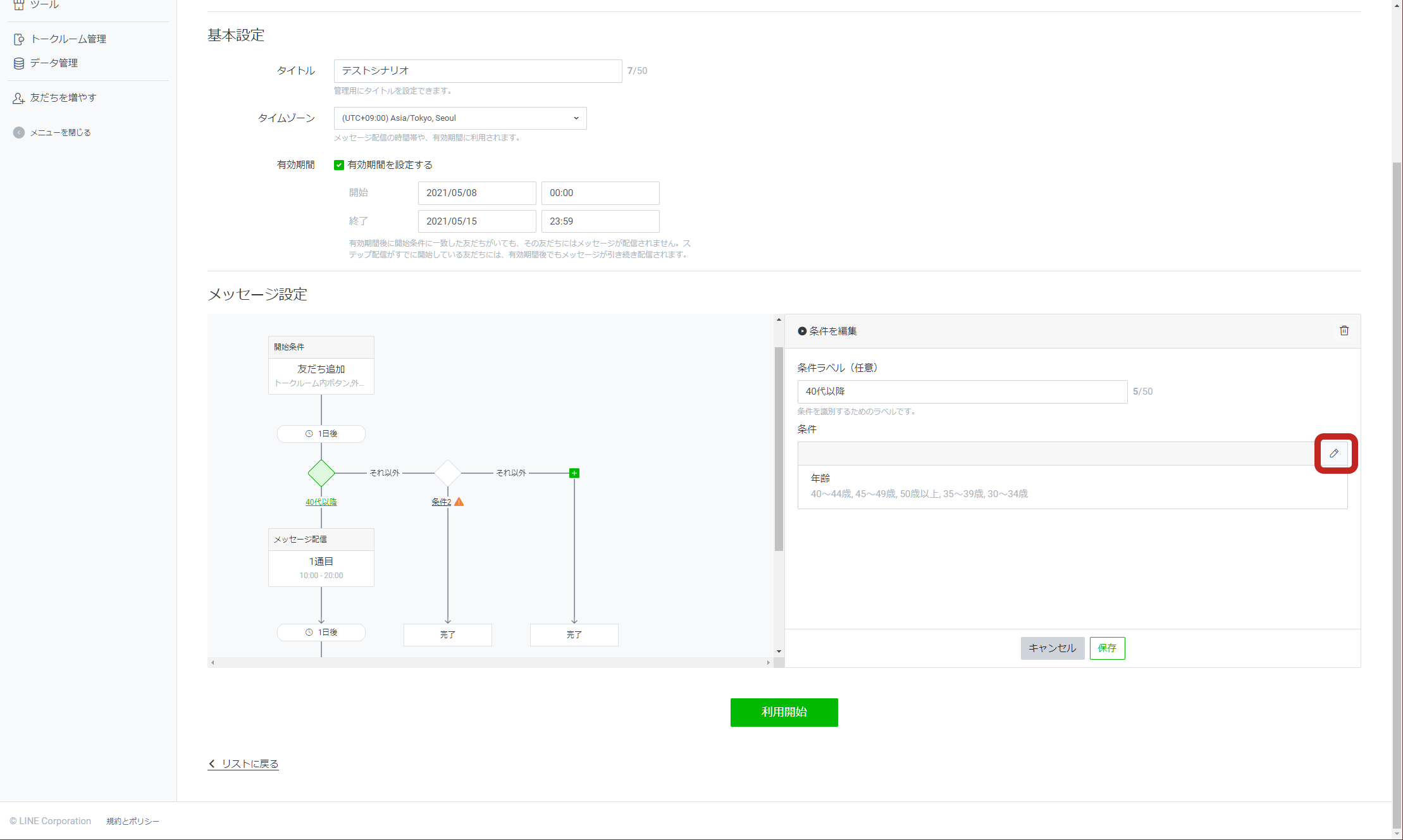
- 条件内容を編集する
【シナリオ作成画面】メッセージ設定:スケジュール
ステップ配信のスケジュール設定方法は少し独特です。メッセージとメッセージの間にある「○日後」となっているボタンを押すと、そのボタンの前後にあるメッセージの配信間隔を設定できます。
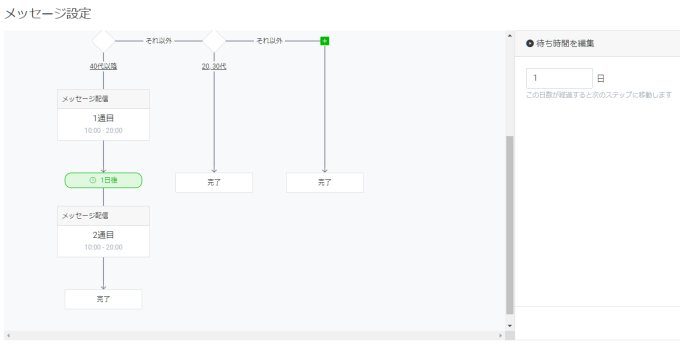
上記画像の場合は「1日後」となっているため、ボタンの上にある配信が行われたら、下にある次のメッセージは翌日に配信される、ということです。
LINEのステップ配信を使うときの注意点
LINEのステップ配信を使う際は、以下のような点に注意しましょう。
- 困ったときはまず公式マニュアルを見る
- 課金上限を確実に設定する
- より柔軟な配信にはツールの導入が必須
困ったときはまず公式マニュアルを見る
ステップ配信で分からないことに出くわしたら、まずはLINE公式が公開しているマニュアルを読んでみましょう。
参考:ステップ配信マニュアル|LINE for Business
初心者の場合、ステップ配信における問題は大体マニュアルを見れば解決できます。
課金上限を確実に設定する
LINE公式アカウントの有料プランを契約してステップ配信を利用するなら、従量課金分の上限値を必ず設定しておきましょう。設定は以下の手順で行えます。

- 管理画面トップから「設定」を押す
- 「利用と請求」から「ダッシュボード」を押す
- 「上限を変更」から設定可能
上限値を設定しておかないと、予算をオーバーしてしまう可能性があります。十分注意してください。
より柔軟な配信にはツールの導入が必須
正直なところ、LINE公式によるステップ配信は、時間が分単位で指定できなかったり、ユーザーアクションによる条件分岐ができなかったりと、あまり機能が充実していません。
そのため、ステップ配信を本格的に使っていくのであれば、サードパーティー製のステップ配信ツールを導入する必要があります。
ツールは費用がかかる分、自由度や機能性が非常に高く、モノによっては「LINE特化のMA」と呼べるほど高機能なステップ配信ツールがあります。LINEのステップ配信に可能性を感じているなら、ぜひ導入を検討してください。
LINEのステップ配信の使い方まとめ
LINEのステップ配信を使うには、まずシナリオを作る必要があります。シナリオ作りにあたっては、リードナーチャリングの考え方を知っておくとよいでしょう。
ただし、LINEで本格的にステップ配信を運用するなら、有料ツールの利用はほぼ必須です。ステップ配信ツールを利用するとなると、LINE公式アカウントの分の料金もかかるため、費用がかさみます。
費用がかさめばその分回収は難しくなりますが、逆に言えばLINEでのステップ配信は、それだけのコストを回収できるポテンシャルを秘めているということです。
つまりLINEのステップ配信には大きな可能性があり、どのように活かせるかを検討するだけでも十分価値があります。使い方が知れたこの機会に、マーケティングへの組み込みを考えてみてはいかがでしょうか?
ただし、LINEのステップ配信はご紹介したように上級者向けの機能です。
もし、「まずは費用を抑えてリストマーケティングを試してみたい」場合は、メルマガ配信がおすすめです。
メルマガは古いツールと思われがちですが、実は最も費用対効果の高いマーケティング施策として、改めて注目を集めています。
おすすめのメール配信システムは以下の記事で紹介していますので、参考にしてください。







